Met de komst van multifactor en moderne authenticatie stappen steeds meer bedrijven over op de Outlook app voor de mobiele devices. Dit heeft vooral te maken met het feit dat de moderne applicatie van Microsoft voldoet aan de security standaard voor de moderne authenticatie en security tooling als unified labeling en als ‘approved app’ worden gezien.
Microsoft Outlook/ MDM/MAM
Vanwege de bescherming van data zijn MAM en App Protection Policies flink in opkomst om zo de data te beschermen en de gebruikers te forceren om de Microsoft mail app te gebruiken als alternatief van de native cliënt welke op het toestel is te vinden.
Het voordeel van een Mobile Application Management configuratie is dat de zakelijke bestanden in een container worden geplaatst voor deze specifieke secured app. Hiermee heb je alsnog onderscheid tussen de zakelijke en niet-zakelijke data. Maar voor de zakelijke contacten is het toch wel handig als deze verschijnen op het device als iemand zal bellen, denk hierbij aan oplossingen als een carkit welke vaak gebruik maken van de native apps.
Vanuit Microsoft Endpoint Manager/ Intune is het mogelijk om via een App Projection policy gebruik te maken van een contact sync met de native contact applicatie welke is te vinden op het toestel. Maar dit is nog steeds een handmatige actie.
De gewenste oplossing om contacten te synchroniseren is te behalen via een App Configuration Policy vanuit Microsoft Endpoint Manager. Deze policy is ook te gebruiken voor privé devices met een MAM policy. Een volledige MDM-managed smartphone is hierdoor geen vereiste.
Wat is er nodig?
- Geldige licentie voor Intune
- Microsoft Endpoint Manager/ Intune inrichting
- iOS/ Android smartphones
Aanmaken App Configuration Policy
Allereerst is het van belang dat er een App Configuration Policy is aangemaakt. Ga hiervoor naar de Microsoft Endpoint Manager admin center
Vervolgens ga je naar naar Apps (1) -> App configuration policies. (2)
Via de add button (3) is het mogelijk om nieuwe configuration policies aan te maken. In dit geval willen we niet een Managed device configuratie, maar een configuratie gericht op de app. Klik op Managed apps (4).

In dit geval zal de configuratie geschikt zijn voor een BYOD/ unmanaged smartphone.
Tijdens het aanmaken van de configuratie is het van belang om de apps te configureren. In het geval van zowel iOS als Android selecteer bij selected app (5) zowel Outlook voor Android als iOS (6).
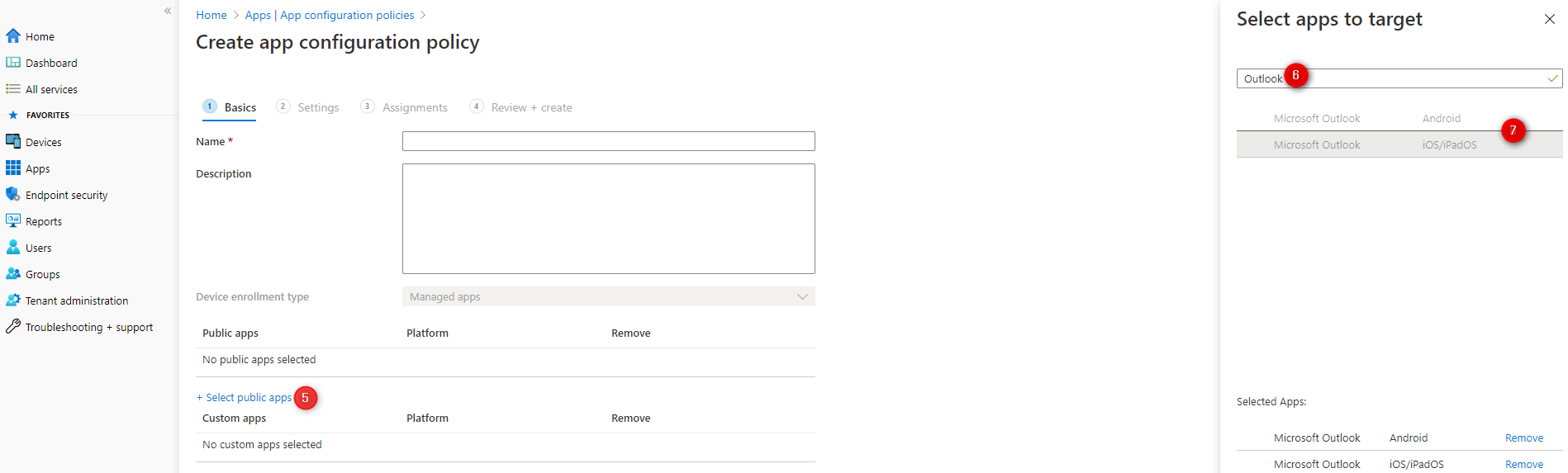

Settings configureren
Om de settings te configureren is het van belang om de instellingen te configureren. Klik hiervoor op Outlook configuration settings. Wanneer Outlook configuration settings (8) niet zal verschijnen is de oplossing; profiel opslaan en na de save de settings configureren.

Hierin zie je opties zoals de Default App Signature, maar ook de Save Contacts functionaliteit. De configuratie is mogelijk op een tweetal waarde’s afhankelijk van de organisatie, zo is het mogelijk om de Save Contacts functie standaard te activeren op het device of met de optie waarbij de gebruiker de instelling kan wijzigen. Indien dit van toepassing is zijn de volgende configuraties van toepassing:
In onderstaande situatie worden de contacten automatisch toegevoegd aan het device, maar kan de gebruiker de instelling uitschakelen.
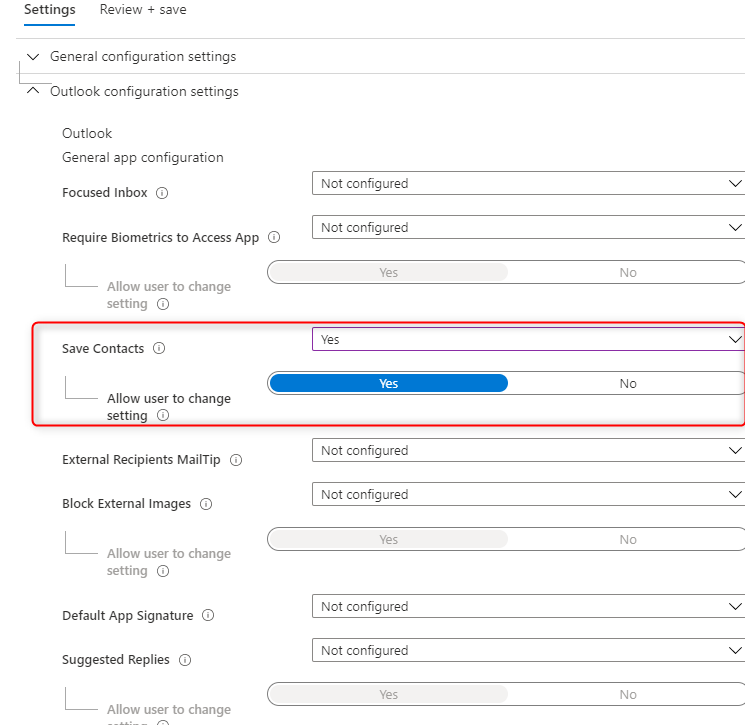
In onderstaande situatie worden de contacten automatisch toegevoegd aan het device, maar kan de gebruiker de instelling niet uitschakelen.

Waarde’s blokkeren/ accepteren
Om te zorgen dat bepaalde waarde’s zoals de functietitel, notities of afdeling niet doorkomen is het mogelijk in de configuratie om de velden te blokkeren voor de synchronisatie.
In dit scherm is het mogelijk om de velden op te geven welke mee worden genomen in de synchronisatie in de native app.
In onderstaande geval worden de adres gegevens in een sync meegenomen, als ook de naam en de telefoonnummers.

Nadat de configuratie is voltooid is het vereist om de configuratie te deployen naar een groep met daarin de users.
Resultaat
Het resultaat na de configuratie is een automatische configuratie van de contacten sync van de Outlook app naar de native cliënt.
Op basis van de bovenstaande configuratie worden hierbij bepaalde waarde’s niet meegenomen in de native-app van het device. Hiermee heb je volledige controle op de velden welke vallen onder zakelijke informatie en binnen de zakelijke omgeving dienen te blijven.
- Address
- Phone numbers
- Name prefix
- Name suffix
- Nickname
Bronnen;




